Cum să remediați 500 de eroare a serverului intern: a apărut o eroare
Publicat: 2025-08-22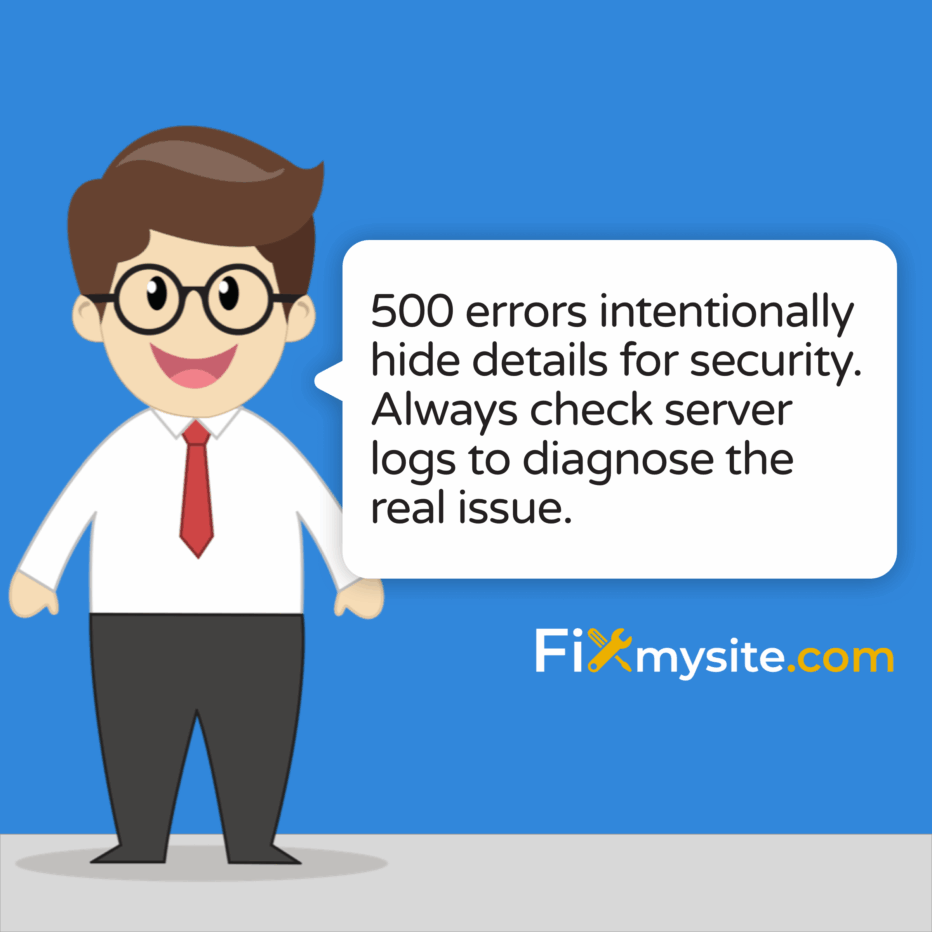
Văzând un mesaj „500 de eroare internă de server” pe site -ul dvs. WordPress poate declanșa panică imediată. Site -ul dvs. este în scădere, vizitatorii nu vă pot accesa conținutul, iar dacă rulați un magazin online, pierdeți vânzări cu fiecare minut care trece. Înțelegem cât de stresantă este această situație, mai ales atunci când nu sunteți sigur ce a provocat -o sau cum să o remediați.
Această eroare indică faptul că ceva nu a mers pe serverul web care găzduiește site -ul dvs., nu cu browserele vizitatorilor dvs. Vestea bună? Majoritatea celor 500 de erori pot fi rezolvate după ce identificați cauza specifică.
În acest ghid, vă vom parcurge înțelegerea a ceea ce cauzează aceste erori și vom oferi soluții clare, pas cu pas, pentru a vă recupera rapid site-ul online. Indiferent dacă sunteți proprietar de afaceri mici, blogger sau administrator de site -uri web, veți găsi pași de depanare acționabilă pentru a rezolva această problemă frustrantă.
Înțelegerea a 500 de erori ale serverului intern
Eroarea serverului intern 500 este un cod generic de stare HTTP care indică faptul că ceva a mers greșit pe serverul web, dar serverul nu poate oferi detalii specifice despre ceea ce a mers exact. Conform definiției standard HTTP, această eroare apare atunci când „serverul a întâlnit o condiție neașteptată care a împiedicat -o să îndeplinească cererea.” (Sursa: MDN Web Docs)
Această eroare este în mod deliberat vagă din motive de securitate. Furnizarea de informații detaliate despre erori ar putea dezvălui vulnerabilitățile serverului utilizatorilor rău intenționați. În timp ce această vagitate vă protejează site -ul, acesta poate face ca depanarea să fie mai dificilă pentru dvs. în calitate de proprietar al site -ului.
Când serverul dvs. întâlnește această eroare, acesta afișează o pagină de eroare simplă vizitatorilor în locul conținutului reale de site -ul dvs. web. Mesajul de eroare poate apărea în diferite formate, dar toate indică aceeași problemă de bază-o problemă din partea serverului care împiedică livrarea în mod corespunzător a conținutului.
Semnele pe care le întâmpinați de o eroare de 500 de server intern
Eroarea poate apărea în mai multe formate diferite, dar toate indică aceeași problemă:
- „Eroare la server intern 500”
- „Eroare a serverului intern: a apărut o eroare a serverului intern”
- „HTTP 500 - Eroare la server intern”
- „Eroare la server 500”
- Un ecran alb gol (în unele cazuri)
Cauze comune de 500 de erori ale serverului intern
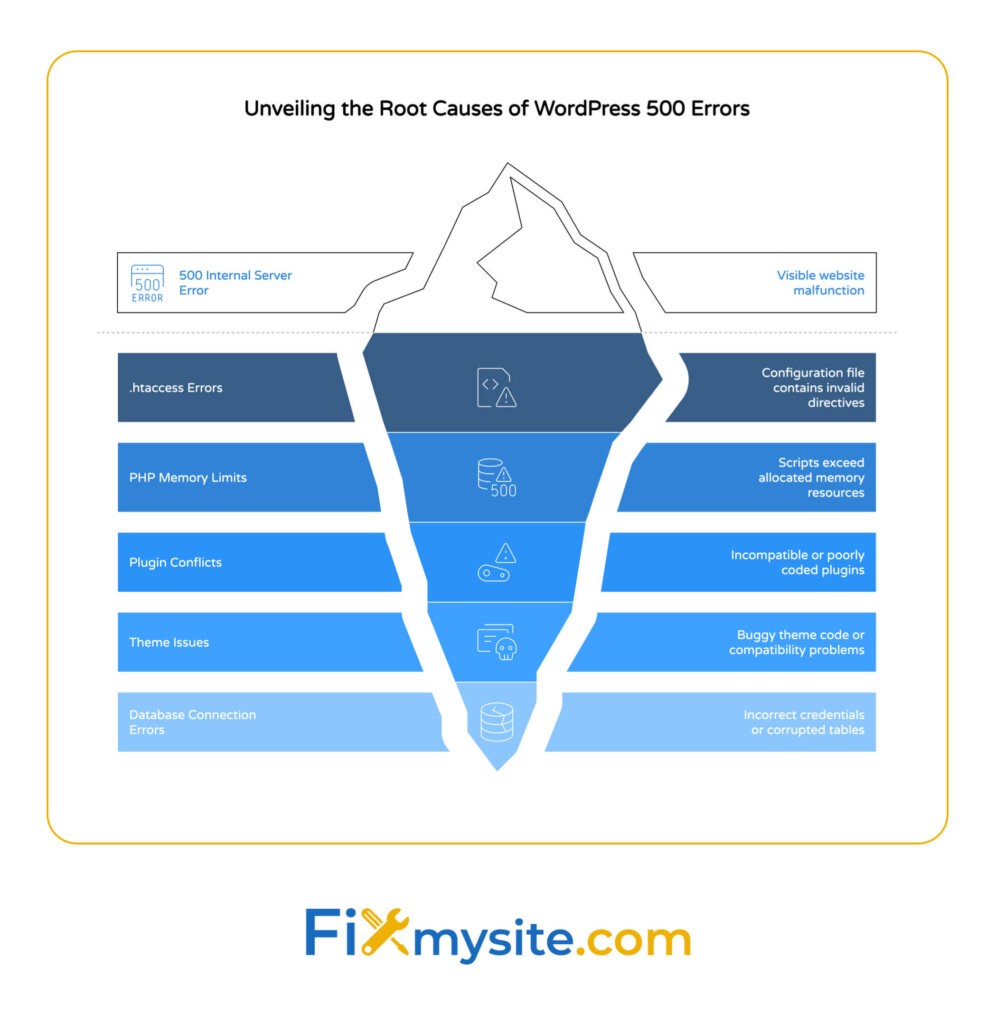
Înțelegerea a ceea ce cauzează 500 de erori este primul pas către fixarea lor. Există mai mulți vinovați potențiali atunci când apare această eroare pe site -ul dvs. WordPress.
Server Misconfigurații în fișiere precum .Htaccess declanșează în mod obișnuit 500 de erori atunci când conțin directive nevalide. Epuizarea resurselor în timpul vârfurilor de trafic vă poate copleși serverul, ceea ce duce la eșec. Erorile de programare în scripturile PHP determină adesea serverul să se prăbușească pe neașteptate. Eșecurile de conectare la baza de date sau întrebările defecte perturbă operațiunile normale ale serverului. În cele din urmă, API-urile sau bibliotecile terțe incompatibile pot genera erori interne de server atunci când intră în conflict cu codul site-ului dvs. (Sursa: Cloudns)
Să examinăm aceste cauze mai detaliat pentru a vă ajuta să identificați ceea ce s -ar putea întâmpla cu site -ul dvs. WordPress.
| Cauza | Descriere | Dificultate de remediat | Comun în WordPress? |
|---|---|---|---|
| .htaccess erori | Directive nevalide sau erori de sintaxă în fișierul de configurare | Uşor | Foarte frecvent |
| Limitele de memorie PHP | Scripturi care depășesc memoria alocată | Uşor | Foarte frecvent |
| Conflicte de pluginuri | Pluginuri incompatibile sau slab codificate | Mediu | Foarte frecvent |
| Probleme tematice | Cod tematic buggy sau probleme de compatibilitate | Mediu | Comun |
| Erori de conectare la baza de date | Credențe incorecte sau tabele corupte | Mediu | Comun |
| Epuizarea resurselor serverului | Lovirea limitelor de procesor, memorie sau proces | Mediu-greu | Comun |
| Incompatibilitatea versiunii PHP | Scripturile nu sunt compatibile cu versiunea PHP a serverului | Mediu | Mai puțin obișnuit |
| Fișiere de bază corupte | Fișiere de bază WordPress deteriorate sau modificate | Mediu | Mai puțin obișnuit |
Acest tabel prezintă cele mai frecvente cauze de 500 de erori în special în site -urile WordPress, ajutându -vă să vă concentrați eforturile de depanare pe cei mai probabil vinovați.
Corupt .htaccess fișier
Fișierul .HTACCESS controlează multe configurații de server pentru site -ul dvs. WordPress. Acest fișier puternic poate redirecționa adresele URL, poate configura reguli de securitate și gestiona comportamentul de memorie în cache. Cu toate acestea, chiar și o mică eroare de sintaxă în acest fișier poate declanșa o eroare de 500 pe întregul site web.
Când site -ul dvs. WordPress are nevoie de servicii de reparații rapide pentru a restabili funcționalitatea, abordarea problemelor. HTACCESS ar trebui să fie prioritatea dvs. Acest fișier este adesea modificat de diverse pluginuri, în special de cele care gestionează redirecționări, securitate sau optimizare a performanței.
Limitări de memorie PHP
WordPress și pluginurile sale necesită o memorie PHP adecvată pentru a funcționa corect. Dacă un script încearcă să utilizeze mai multă memorie decât alocată, acesta se poate prăbuși și genera o eroare de 500. Acest lucru se întâmplă în mod obișnuit când:
Rulați pluginuri intensiv în resurse, tema dvs. are un cod ineficient sau site-ul dvs. prelucrează cantități mari de date. Multe planuri de găzduire WordPress, în special găzduirea partajată, au limite de memorie implicite care pot fi prea restrictive pentru site -urile cu multe pluginuri sau funcționalități complexe.
Conflicte de plugin sau temă
Un plugin sau o temă slab codificat sau incompatibil poate introduce erori care vă prăbușesc serverul și pot duce la un mesaj de 500 de erori. Aceste conflicte apar adesea după actualizări - fie la WordPress Core, o temă sau un alt plugin. Conflictele de pluginuri sunt printre cele mai frecvente cauze de 500 de erori pe site -urile WordPress.
Probleme de conectare la baza de date
Dacă WordPress nu se poate conecta corect la baza de date sau dacă o interogare a bazei de date eșuează, aceasta duce adesea la o eroare de 500. Problemele bazei de date pot rezulta din detaliile de conectare incorecte din fișierul dvs. WP-Config.php, problemele serverului sau tabelele de baze de date corupte.
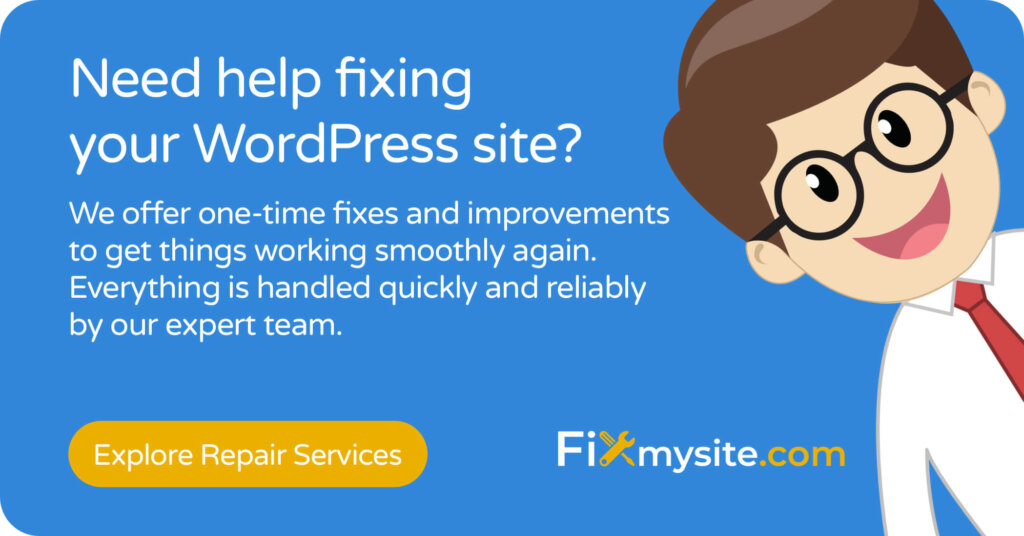
Diagnosticarea sursei unei erori de 500
Înainte de a sări în soluții, este important să identificați cauza specifică a erorii de pe site -ul dvs. Cum vă puteți salva site -ul WordPress în câteva minute în timpul unei situații de urgență? Începeți prin colectarea informațiilor de diagnostic pentru a identifica problema exactă.
Informații esențiale de adunat
Înainte de a începe depanarea, colectați următoarele informații pentru a ajuta la identificarea cauzei:
- Mesaj de eroare exact (luați o captură de ecran, dacă este posibil)
- Când a apărut prima dată eroarea
- Modificări recente făcute pe site -ul dvs. (instalații de pluginuri, actualizări, modificări ale temelor)
- Indiferent dacă eroarea apare pe toate paginile sau doar pe cele specifice
- Mediul dvs. actual de găzduire
Verificarea jurnalelor de eroare a serverului
Jurnalele de server sunt esențiale pentru diagnostic, deoarece 500 de erori de detalii obscure în mod deliberat din motive de securitate. Aceste jurnale conțin informații detaliate despre ceea ce a mers greșit atunci când a apărut eroarea. (Sursa: Cloudns)
De obicei, puteți accesa jurnalele de eroare ale serverului dvs. prin intermediul panoului de control al găzduirelor. Căutați secțiuni etichetate „jurnalele”, „jurnalele de eroare” sau „monitorizarea site -ului”. Locația exactă variază în funcție de furnizorul de găzduire, dar căile comune includ:
| Panou de găzduire | Locația jurnalului | Model de nume de fișier |
|---|---|---|
| cpanel | Secțiunea jurnal de erori | ERROR_LOG |
| Plesk | Secțiunea Jurnal | ERROR_LOG |
| DirectAdmin | Jurnalele de eroare/acces | eroare.log |
| Hosting WordPress | Instrumente sau jurnale de site | Variază în funcție de furnizor |
Când examinați jurnalele, căutați intrări cu timp de timp corespunzător când a apărut eroarea 500. Acordați o atenție deosebită mesajelor care conțin „Eroare fatală PHP” sau „Eroare PHP Parse”, deoarece acestea indică adesea direct problema.
Folosind modul de depanare
WordPress include un mod de depanare încorporat care poate oferi informații de eroare mai detaliate. Pentru a -l activa:
- Editați fișierul WP-Config.php (localizat în directorul root WordPress)
- Găsiți linia care spune defini („wp_debug”, false);
- Schimbați -l în: definiți ('wp_debug', adevărat);
- Adăugați aceste linii suplimentare:
definiți ('wp_debug_log', true);
define ('wp_debug_display', fals);
Această configurație va scrie erori într-un fișier debug.log din directorul dvs. WP-Content fără a le afișa vizitatorilor site-ului.
Ghid de depanare pas cu pas
Acum că înțelegem ce ar putea provoca eroarea, să parcurgem pașii sistematici de depanare pentru rezolvarea acesteia. Începeți cu cele mai simple soluții și progresați către cele mai complexe, dacă este nevoie.
1. Verificați și resetați fișierul .htaccess
Deoarece problemele .htaccess sunt printre cele mai frecvente cauze de 500 de erori, începeți aici:
- Conectați -vă la serverul dvs. prin FTP sau File Manager în panoul dvs. de control de găzduire
- Localizați fișierul .htaccess în directorul root WordPress
- Descărcați o copie de rezervă pe computer
- Redenumiți fișierul existent în „.htaccess_old”
- Creați un nou fișier .HTACCESS cu regulile WordPress implicite sau lăsați WordPress să creeze unul nou accesând Setări> Permalinks și făcând clic pe „Salvați modificări”
2. Creșterea limitelor de memorie PHP
Dacă site -ul dvs. lovește limitele de memorie, puteți crește alocarea:
- Creați sau editați fișierul WP-Config.php în directorul root WordPress
- Adăugați această linie înainte de „asta este totul, încetați să editați!” comentariu:
- definiți ('wp_memory_limit', '256m');
- Salvați fișierul și încărcați -l înapoi pe serverul dvs.
- Dacă aveți acces la php.ini, puteți crește și memory_limit acolo
| Pasul de depanare | Când să încercați mai întâi | Rata de succes | Timpul necesar |
|---|---|---|---|
| Resetează .htaccess | Încercați întotdeauna mai întâi | Ridicat | 5-10 minute |
| Crește memoria PHP | Când vedeți erori de memorie în jurnale | Mediu | 5-10 minute |
| Dezactivați toate pluginurile | Dacă pașii de mai sus nu funcționează | Ridicat | 10-15 minute |
| Treceți la tema implicită | Dacă dezactivarea pluginului nu ajută | Mediu | 5-10 minute |
| Verificați conexiunea bazei de date | Dacă site -ul a fost migrat recent | Mediu | 10-15 minute |
| Restaurați din backup | Când alte metode nu reușesc | Foarte mare | 30+ minute |
Această matrice de depanare vă ajută să acordați prioritate care soluții să încercați mai întâi pe baza ratelor de succes tipice și a investițiilor lor în timp.

3. Dezactivați toate pluginurile
Pentru a determina dacă un plugin provoacă problema:
- Conectați -vă la site -ul dvs. prin FTP
- Navigați la directorul WP-Content
- Redenumiți folderul „pluginuri” în „plugins_old”
- Verificați dacă site -ul dvs. funcționează acum
- Dacă se întâmplă, redenumiți folderul înapoi la „plugin -uri”
- Creați un nou folder numit „plugin -uri”
- Mutați pluginurile unul câte unul din folderul „plugins_old” în noul folder „plugin -uri”, testându -vă site -ul după fiecare
- Când eroarea se întoarce, ați găsit pluginul problematic
4. Treceți la o temă WordPress implicită
În mod similar, tema dvs. ar putea provoca problema:
- Prin FTP, navigați la WP-conținut/Teme
- Asigurați-vă că este instalată o temă WordPress implicită (cum ar fi douăzeci și douăzeci și trei)
- Redenumiți folderul actual al temei dvs. pentru a adăuga „_old” la sfârșit
- WordPress va trece automat la tema implicită
- Verificați dacă acest lucru rezolvă eroarea
Tehnici avansate de depanare
Dacă pașii de bază de mai sus nu vă rezolvați problema, încercați aceste tehnici mai avansate.
Revizuirea jurnalelor de eroare a serverului în detaliu
O analiză mai detaliată a jurnalelor de server poate dezvălui modele care indică cauza specifică:
- Căutați erori sau avertismente recurente
- Rețineți Timestamps pentru a corela erorile cu acțiuni specifice sau modele de trafic
- Căutați tipuri specifice de eroare PHP:
- „Eroare fatală” (execuția scriptului s -a oprit complet)
- „Eroare Parse” (Problema sintaxei în cod)
- „Avertisment” (probleme non-fatale care s-ar putea compune)
Testarea conexiunii bazei de date
Pentru a verifica conexiunea la baza de date funcționează corect:
- Editați fișierul WP-Config.php
- Verificați dacă numele bazei de date, numele de utilizator, parola și gazda sunt corecte
- Încercați să vă conectați la baza de date folosind PhpMyAdmin sau un alt instrument de bază de date
- Rulați o interogare simplă pentru a testa viteza și fiabilitatea conexiunii
Monitorizarea resurselor serverului
Analizarea utilizării procesorului în timp real și a memoriei poate ajuta la identificarea problemelor de epuizare a resurselor care declanșează 500 de erori. (Sursa: Cloudns)
Mulți furnizori de găzduire oferă instrumente de monitorizare a resurselor în panourile lor de control. Căutați grafice care arată:
- Vârfuri de utilizare a procesorului
- Modele de consum de memorie
- Limitele de conectare la baza de date
- Procese PHP concomitente
API și testarea serviciilor terțe
Atunci când depanarea de 500 de erori specifice API-ului, instrumentele proxy precum APIGE TRACE pot ajuta la identificarea dacă eșecul își are originea într-o politică sau în sistemul de backend. (Sursa: Apigee Edge)
Dacă site -ul dvs. WordPress se conectează la servicii externe, testați aceste conexiuni:
- Dezactivați temporar conexiunile API
- Verificați jurnalele API pentru probleme de limitare a ratei sau de autentificare
- Verificați dacă obiectivele API răspund corect
- Testați apelurile API în mod izolat folosind instrumente precum Postman
| Instrument de diagnostic | Ce verifică | Unde să -l găsești | Abilități tehnice necesare |
|---|---|---|---|
| Jurnalele de eroare a serverului | Mesaje de eroare detaliate și urme de stivă | Panou de control de găzduire | Mediu |
| Modul de depanare WordPress | Erori și avertismente PHP | WP-Config.php Edit | Medium scăzut |
| Instrumente pentru dezvoltatori de browser | Cereri și răspunsuri de rețea | Încorporat în browsere (F12) | Scăzut |
| Verificarea și repararea bazei de date | Integritatea tabelului și problemele de conectare | phpmyadmin sau instrumente de găzduire | Mediu |
| Monitorizarea resurselor | CPU, memoria și utilizarea proceselor | Panou de control de găzduire | Scăzut |
| Instrumente de testare API | Conectivitate de servicii externe | Postman, insomnie etc. | Mediu-înalt |
Acest tabel prezintă cele mai utile instrumente de diagnostic pentru identificarea cauzei principale a 500 de erori, organizate prin complexitate și ceea ce vă ajută să examinați.
Strategii de prevenire
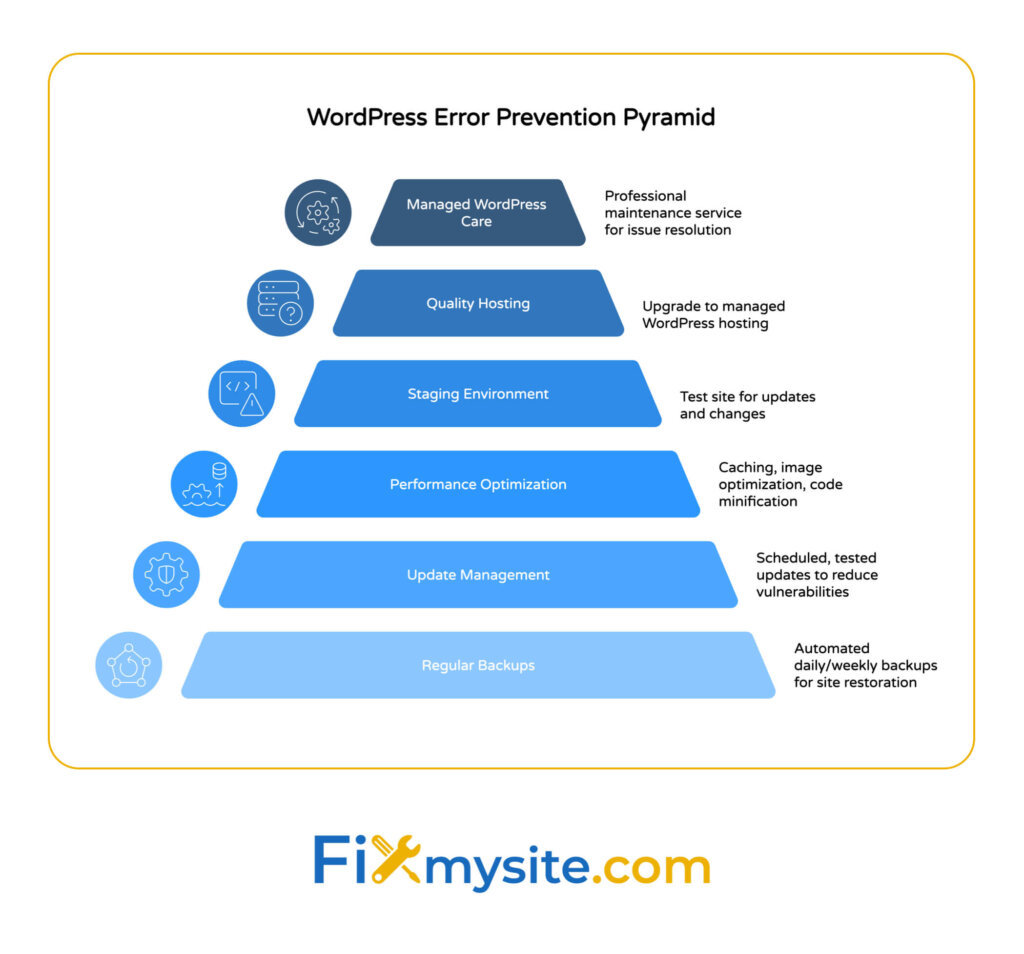
După remedierea problemei imediate, veți dori să luați măsuri pentru a preveni apariția din nou 500 de erori în viitor.
Întreținere regulată
Având în vedere că vulnerabilitățile de securitate sunt printre cele opt probleme critice pe care le exploatează hackerii, este important să vă mențineți site -ul WordPress în mod regulat. O rutină de întreținere constantă ajută la prevenirea multor probleme care pot duce la 500 de erori:
- Mențineți nucleul WordPress, temele și pluginurile actualizate
- Copiați de rezervă în mod regulat site -ul dvs. (înainte de a face modificări)
- Curățați -vă periodic baza de date
- Îndepărtați pluginurile și temele neutilizate
- Monitorizați pluginul și compatibilitatea temei
Optimizarea performanței
Multe 500 de erori provin din limitările resurselor. Optimizarea performanței site -ului dvs. poate ajuta la prevenirea acestor probleme:
- Utilizați un plugin în cache pentru a reduce încărcarea serverului
- Optimizați imaginile și fișierele media
- Minificați fișierele CSS și JavaScript
- Luați în considerare o rețea de livrare a conținutului (CDN)
- Alegeți un furnizor de găzduire fiabil cu resurse adecvate
Modificări de testare înainte de implementare
Testați întotdeauna schimbările într -un mediu de stadializare înainte de a le aplica pe site -ul dvs. live:
- Creați o copie de stadializare a site -ului dvs.
- Aplicați mai întâi actualizări sau pluginuri noi
- Testați bine pentru orice probleme
- Implementați -vă doar pe site -ul dvs. live atunci când este confirmat de lucru
Implementarea îngrijirii WordPress în curs de desfășurare
Implementarea unui plan robust de îngrijire WordPress pentru întreținerea continuă poate reduce semnificativ probabilitatea de a întâlni erori ale serverului în viitor. Un plan de îngrijire adecvat include:
- Backup -uri și actualizări programate
- Monitorizarea securității și scanarea malware
- Optimizarea performanței și monitorizarea
- Întreținerea regulată a bazei de date
- Monitorizare de timp pentru a detecta rapid problemele
| Strategia de prevenire | Dificultate de implementare | Eficacitate | Valoare pe termen lung |
|---|---|---|---|
| Copii de rezervă obișnuite | Scăzut | Foarte mare | Esenţial |
| Actualizare gestionare | Scăzut | Ridicat | Ridicat |
| Optimizarea performanței | Mediu | Ridicat | Ridicat |
| Mediul de punere în scenă | Mediu | Foarte mare | Ridicat |
| Găzduire de calitate | Mediu (cost) | Foarte mare | Esenţial |
| Îngrijirea WordPress gestionată | Scăzut (externalizat) | Foarte mare | Foarte mare |
Această matrice de strategie de prevenire vă ajută să înțelegeți ce abordări oferă cel mai bun echilibru de efort de implementare și protecție pe termen lung împotriva a 500 de erori.
Când să solicitați ajutor profesional
Uneori, 500 de erori sunt dincolo de corecții de bricolaj, mai ales dacă implică configurații complexe ale serverului sau corupția bazei de date.
Semne că ai nevoie de asistență profesională
Luați în considerare să căutați ajutor dacă:
- Ați încercat toate pașii de mai sus și încă vedeți eroarea
- Eroarea apare intermitent și este greu de reprodus
- Nu sunteți confortabil să faceți modificări de configurare a serverului
- Bănuiești că problema este cu serverul furnizorului de găzduire
- Site -ul dvs. a fost hacked și poate avea malware care provoacă erorile
- Vă confruntați cu probleme de corupție a bazei de date
Ce trebuie să oferiți echipelor de sprijin
Când ajungeți la ajutor, asigurați -vă că includeți:
- Toate informațiile de diagnostic pe care le -ați adunat
- O listă de pași de depanare pe care le -ați încercat deja
- Acces la site -ul dvs. (acreditări de conectare temporară)
- Cronologia de când a început problema și orice modificări recente
- Jurnalele de eroare dacă aveți acces la ele
Opțiuni de asistență profesională
Mai multe resurse sunt disponibile pentru suport profesional WordPress:
- Echipa de asistență a furnizorului dvs. de găzduire
- Dezvoltatori și consultanți WordPress
- Servicii specializate de asistență WordPress
- Pluginul sau dezvoltatorul temelor (dacă problema este legată de produsul lor)
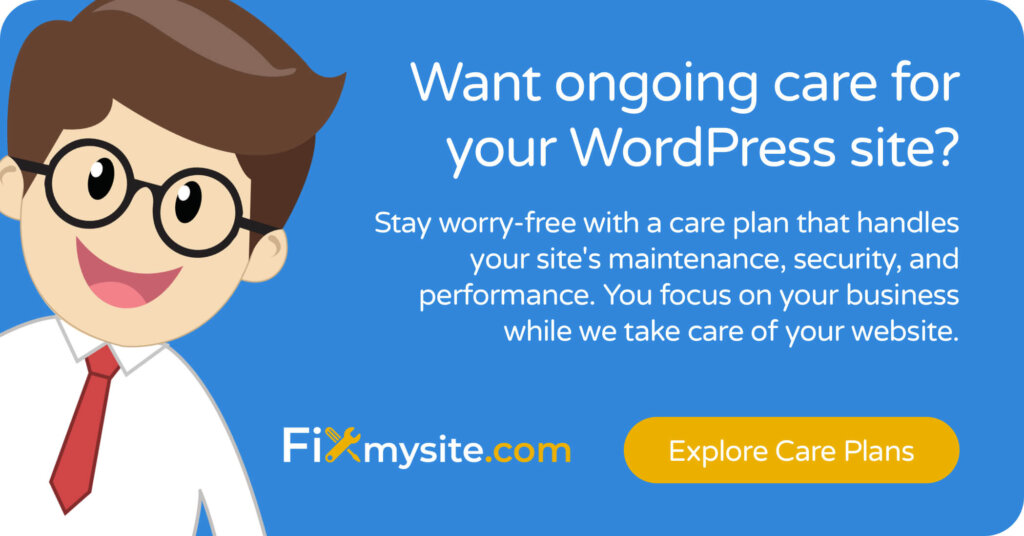
Concluzie
Eroarea serverului intern 500 poate fi frustrantă, dar cu depanarea sistematică, puteți identifica și remedia problema de bază. Nu uitați să începeți cu cele mai frecvente cauze - probleme, conflicte de pluginuri și limite de memorie - înainte de a trece la soluții mai complexe.
Urmând pașii din acest ghid, ar trebui să puteți rezolva majoritatea 500 de erori pe site -ul dvs. WordPress. Mai important, implementarea strategiilor de prevenire pe care le -am subliniat vă va ajuta să evitați aceste erori în viitor, menținând site -ul dvs. fără probleme pentru vizitatorii și clienții dvs.
Dacă tot vă luptați după ce încercați acești pași, nu ezitați să solicitați ajutor profesional. La FixMysite.com, suntem specializați în rezolvarea rapidă a erorilor WordPress ca acestea, recuperarea site -ului dvs. online cu timp de oprire minime.
Aveți nevoie de asistență imediată cu o eroare de 500? Echipa noastră este gata să ajute. Accesați pagina noastră de asistență pentru a vă recupera site -ul WordPress online astăzi.
